將播放列表從 iPhone 傳輸到 iTunes:3 種經過驗證的最佳技術
 來自 索美利亞 / 23年2022月16日00:XNUMX
來自 索美利亞 / 23年2022月16日00:XNUMX由於各種原因,聽音樂已經成為人們日常生活的一部分。 我們甚至有一個播放列表來播放我們最喜歡的歌曲。 Apple 的 iTunes 是其中一款眾所周知的媒體播放器,它可以用作我們的音樂庫,我們也可以在其中播放我們的音樂。 但是,如果您不小心刪除了 iTunes 上的歌曲播放列表,您的 iPhone 上仍然有它們。 您可以將播放列表複製或傳輸到 iTunes 嗎? 當然,是的。 現在,您不必驚慌或擔心,因為在這裡我們將向您展示如何將播放列表從 iPhone 轉移到 iTunes。
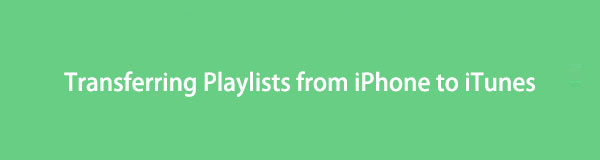
使用iOS版FoneTrans,您將可以自由地將數據從iPhone傳輸到計算機。 您不僅可以將iPhone短信傳輸到計算機,而且可以將照片,視頻和聯繫人輕鬆地移動到PC。
- 輕鬆傳輸照片,視頻,聯繫人,WhatsApp和更多數據。
- 傳輸前預覽數據。
- 提供iPhone,iPad和iPod touch。

指南清單
1. 通過 USB 線手動將播放列表從 iPhone 傳輸到 iTunes
USB 電纜是當今最常見但最有用的連接器之一。 一個很好的例子是它將外圍設備連接到計算機。 iPhone等移動設備包含在外圍設備列表中。 因此,在 USB 數據線的幫助下,您可以將 iPhone 連接到計算機並幫助您傳輸文件。 更重要的是,您現在可以使用它將播放列表從 iPhone 傳輸到 iTunes。 請按照以下給定步驟操作。
如何通過 USB 電纜將播放列表從 iPhone 傳輸到 iTunes 的步驟:
步驟 1首先,啟動計算機上安裝的 iTunes 應用程序。 然後,使用 USB 數據線將 iPhone 連接到計算機。
步驟 2之後,在 iTunes 的主界面,點擊 Apple設備 圖標。 並選擇您要傳輸或導出到 iTunes 的播放列表。
步驟 3然後,單擊菜單欄上的文件按鈕,下一個庫,然後選擇 導出播放列表... 在下拉菜單上。 並將其保存為類型 XML文件,然後將其保存或導出到您的計算機上。
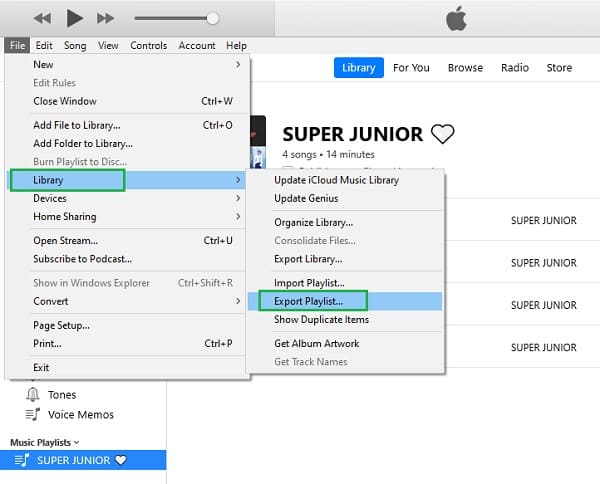
步驟 4接下來,回到主界面,點擊 歌曲 庫下左側窗格中的選項。
步驟 5最後,選擇 文件 > 電子圖書館 > 導入播放列表... 並選擇 XML 文件或創建的文本文件。 就是這樣!
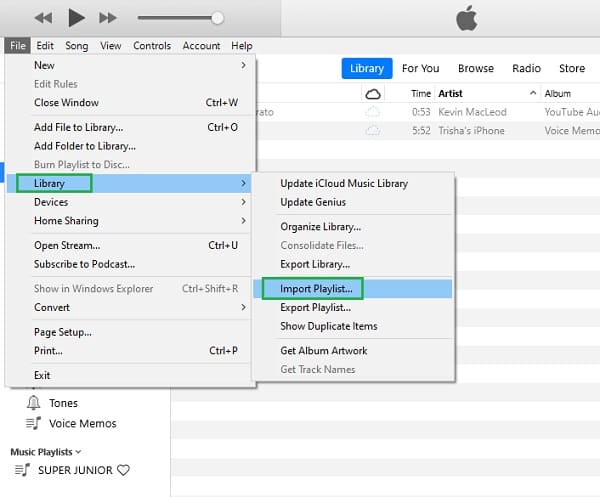
現在,您已通過使用 USB 電纜導入 iPhone 播放列表,成功地將 iPhone 設備中的播放列表添加到計算機上的 iTunes。 但是,您可能會發現在最終傳輸播放列表之前需要完成許多過程。
然而,在這篇文章的以下部分,我們很高興向您介紹當今用於轉移必需品的強烈建議的工具之一。
2. 使用 FoneTrans for iOS 將播放列表從 iPhone 傳輸到 iTunes
適用於iOS的FoneTrans 是您轉移需求的完美合作夥伴。 您可以自由地將您的數據和文件(例如信息、照片、視頻等)從您的 iPhone 傳輸到使用它的計算機。 不僅如此,您還可以傳輸從 iTunes Store 購買的項目或 Apple Music 中的音樂。 但是,您也可以使用此程序將播放列表從 iPhone 移動或傳輸到 iTunes 嗎? 當然,是的。 更重要的是,您可以有選擇地移動數據文件。 如果這讓您感到興奮,請檢查並按照以下詳細步驟操作。
使用iOS版FoneTrans,您將可以自由地將數據從iPhone傳輸到計算機。 您不僅可以將iPhone短信傳輸到計算機,而且可以將照片,視頻和聯繫人輕鬆地移動到PC。
- 輕鬆傳輸照片,視頻,聯繫人,WhatsApp和更多數據。
- 傳輸前預覽數據。
- 提供iPhone,iPad和iPod touch。
如何將播放列表從 iPhone 傳輸到 iTunes 的步驟 適用於iOS的FoneTrans:
步驟 1首先,在您的計算機上下載並安裝適用於 iOS 的 FoneTrans。 它將在安裝過程後立即啟動。

步驟 2在主界面的左側窗格中,單擊 音樂 選項。 然後,在左第二列中,您將看到 iPhone 上的所有音樂或歌曲以及播放列表。
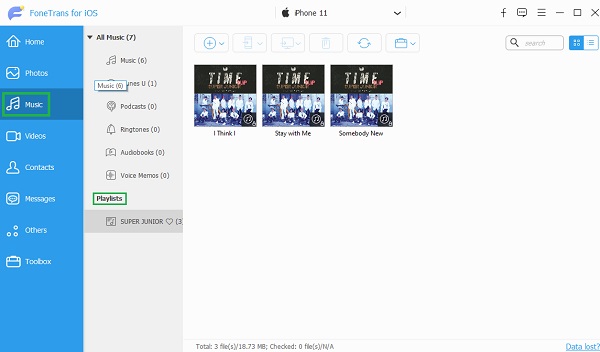
步驟 3接下來,單擊要傳輸到 iTunes 下的播放列表 播放列表 部分。
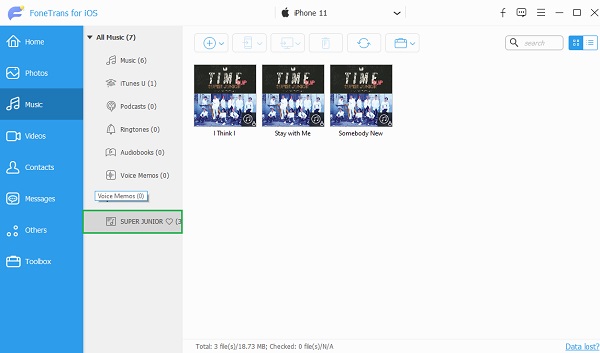
步驟 4然後,右鍵單擊您選擇的播放列表。 在下拉菜單中,選擇並單擊 導出到iTunes. 最後,它將自動啟動導出過程。
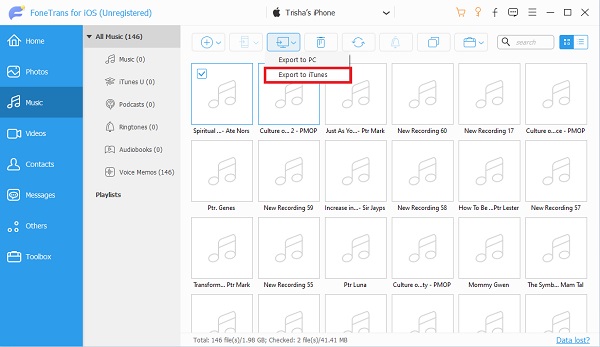
通過打開文件夾,您可以查看和檢查傳輸的播放列表。 並嘗試在您的 iTunes 應用程序上播放播放列表。 這就是您可以快速將播放列表從 iPhone 導出到 iTunes 甚至將音樂從 iTunes 傳輸到 iPhone 的方法 適用於iOS的FoneTrans. 它是一款易於使用且功能全面的工具,可以減輕您的負擔,讓您的問題迎刃而解。 不用擔心。 即使您還是初學者,也可以使用此工具。
使用iOS版FoneTrans,您將可以自由地將數據從iPhone傳輸到計算機。 您不僅可以將iPhone短信傳輸到計算機,而且可以將照片,視頻和聯繫人輕鬆地移動到PC。
- 輕鬆傳輸照片,視頻,聯繫人,WhatsApp和更多數據。
- 傳輸前預覽數據。
- 提供iPhone,iPad和iPod touch。
3. 通過同步庫將播放列表從 iPhone 傳輸到 iTunes
將播放列表從 iPhone 傳輸到 iTunes 的另一種方法是打開 同步庫. 打開同步資料庫後,將設備連接到計算機時,可以更輕鬆地在 iTunes 應用程序上訪問它。 儘管默認情況下它處於打開狀態,但您可以在關閉時在“設置”中重新打開它。 您可以按照以下步驟操作。
如何通過同步庫將播放列表從 iPhone 傳輸到 iTunes:
步驟 1首先,進入 設定 應用程序在你的iPhone上。
步驟 2接下來,搜索並向下滾動,直到看到 音樂 選項。 然後點擊它。
步驟 3之後,打開 同步庫.
步驟 4最後,你會看到 添加播放列表歌曲 在 電子圖書館,將其打開以進行同步,包括您的播放列表。
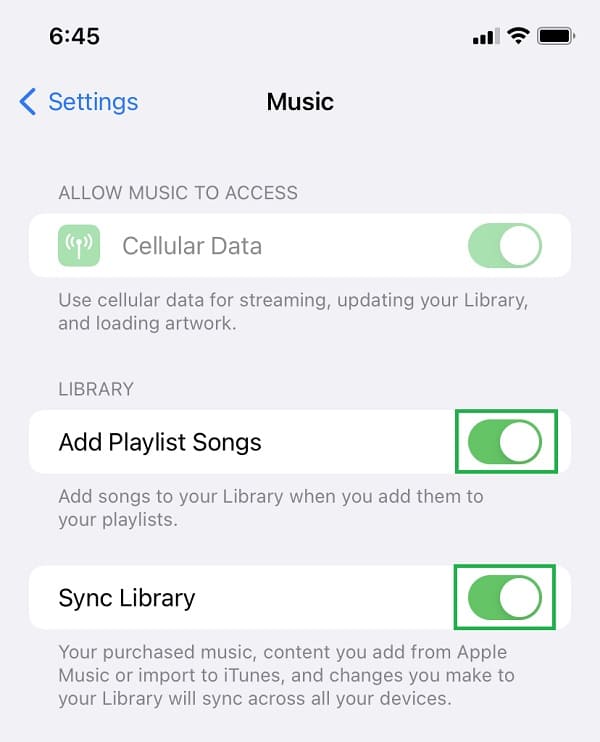
現在,如果您將手機連接到計算機並啟動 iTunes,播放列表將自動同步。 但是,與 iOS 版 FoneTrans 不同,您無法通過打開同步庫來選擇性地傳輸播放列表。
4. 關於將播放列表從 iPhone 傳輸到 iTunes 的常見問題解答
使用iOS版FoneTrans,您將可以自由地將數據從iPhone傳輸到計算機。 您不僅可以將iPhone短信傳輸到計算機,而且可以將照片,視頻和聯繫人輕鬆地移動到PC。
- 輕鬆傳輸照片,視頻,聯繫人,WhatsApp和更多數據。
- 傳輸前預覽數據。
- 提供iPhone,iPad和iPod touch。
1. 如何將 iTunes 播放列表導出到 USB?
要將 iTunes 播放列表導出到 USB,請啟動 iTunes。 然後,選擇要復製或導出的播放列表。 然後,右鍵單擊並選擇複製。 最後,將其粘貼到您的 USB 驅動器上。 就是這樣!
2. 將播放列表從 iPhone 傳輸到 iTunes 後,是否包含元數據?
好事是的。 在該元數據中,您會看到藝術家、專輯名稱和流派,這是了解歌曲的有用信息。
總而言之,您已經了解瞭如何將播放列表從 iPhone 傳輸到 iTunes。 如您所見,該過程簡單而有效,即使在此時也能正常工作。 此外,即使您不是專業人士也可以處理。 儘管如此,我們還是強烈推薦 適用於iOS的FoneTrans 將您的播放列表或其他數據傳輸到 iTunes 或計算機。 有了它,您還可以輕鬆快速地傳輸、移動或導出文件,無論您希望傳輸什麼數據類型。 確實是您將永遠使用的可靠程序。 因此,您可以選擇使用哪種方法。
